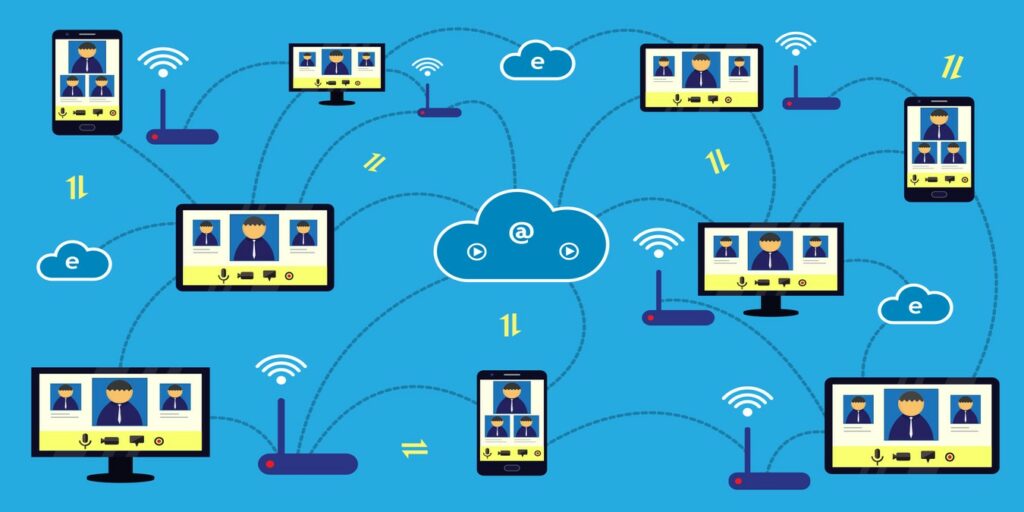¿Tu conexión Wi-Fi es demasiado lenta? ¿Tiene problemas de red constantes mientras navega por la red? Lo más probable es que su red inalámbrica esté manejando más tráfico del que debería. Afortunadamente, es bastante fácil controlar tu red Wi-Fi en Linux. Puede usar la aplicación de código abierto evillimiter para monitorear y controlar el ancho de banda del dispositivo. Esta guía ilustra cómo hacer esto utilizando un enfoque paso a paso.
¿Qué es Evillimiter?
limitador de mal es una herramienta de monitoreo gratuita y de código abierto que puede limitar el uso de ancho de banda para dispositivos conectados a una LAN. Se ejecuta en Linux y Windows y puede funcionar sin acceso administrativo a la red. Nota: no debe usar esta herramienta en las redes de otras personas, evitando posibles desafíos legales.
Cómo instalar Evillimiter
Necesitas instalar evillimiter antes de usarlo. Afortunadamente, la instalación es sencilla si ya tiene instaladas las dependencias. Requiere Python 3, que debería estar disponible en la mayoría de las instalaciones de Linux de forma predeterminada. Para instalar evillimiter, enciende tu terminal y escribe los siguientes comandos:
# retrieves source code git clone https://github.com/bitbrute/evillimiter.git # navigates to the source directory cd evillimiter # installs evillimiter sudo python3 setup.py install
Cómo controlar tu red Wi-Fi usando Evillimiter
Una vez que finaliza la instalación, puede comenzar a monitorear los dispositivos conectados a su Wi-Fi personal. Para hacer esto, primero inicie la aplicación ejecutando el siguiente comando:
Tenga en cuenta que necesitará privilegios de sudo/root para ejecutar y usar evillimiter. Esto se debe a que maneja el controlador de red y necesita acceso a los parámetros del kernel de bajo nivel. Cuando ejecute evillimiter por primera vez, mostrará información sobre su red Wi-Fi. Esto incluye el nombre de la interfaz, la IP de la puerta de enlace, la MAC y la máscara de red.
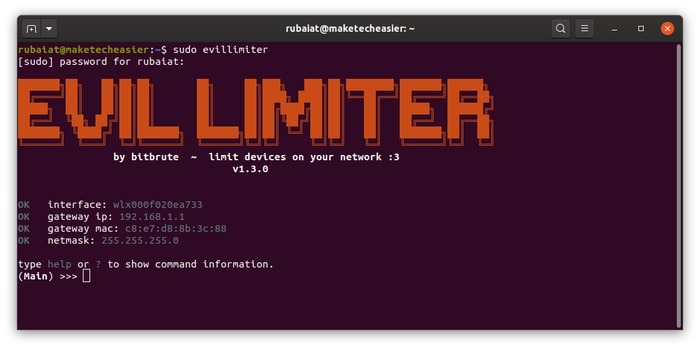
La consola interactiva es donde ingresa los comandos para monitorear el uso del ancho de banda. Evillimiter ofrece un puñado de comandos para facilitar el control. Puede ver una lista de los comandos disponibles ingresando ? o help en la consola interactiva.
Debe escanear la red local antes de poder monitorear los dispositivos conectados. Utilizar el scan comando de evillimiter para hacer esto.
Esto buscará todos los hosts conectados a su Wi-Fi e informará la cantidad de dispositivos activos. Ahora puede ver los hosts y limitar su uso de ancho de banda. Utilizar el hosts Comando para ver todos los hosts activos.
Esto mostrará una lista de dispositivos que están conectados a su red Wi-Fi. Evillimiter asignará una ID a cada dispositivo y mostrará su información de IP y MAC. El campo de estado muestra si el ancho de banda ya se ha limitado para un dispositivo.
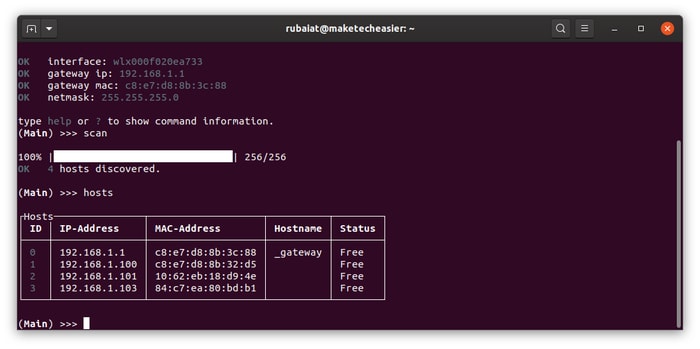
Ahora puede limitar el ancho de banda de un dispositivo mediante el comando de límite.
(Main) >>> limit 2 100kbit
Este comando limita el ancho de banda del segundo dispositivo (ID=2) a 100 kilobits. Puede limitar muchos dispositivos a la vez usando una lista separada por comas.
(Main) >>> limit 2,3 50kbit
Este comando limitará el ancho de banda del segundo y tercer dispositivo a 50 kbit.
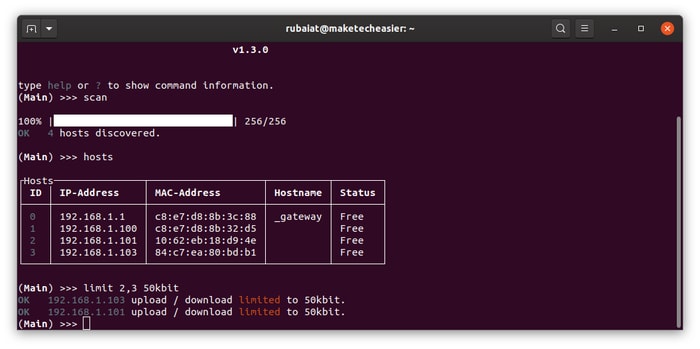
La limitación de ancho de banda se establece para las velocidades de carga y descarga. Pero también puede limitar las velocidades de carga/descarga por separado. El siguiente comando limita la velocidad de descarga del segundo dispositivo a 100 kbit por segundo.
(Main) >>> limit 2 100kbit --download
También puede bloquear la conexión a Internet de un dispositivo host mediante el comando de bloqueo. De esa manera, puede controlar los usuarios de Wi-Fi directamente desde la terminal.
Este comando bloqueará el segundo dispositivo para que no use los recursos de la red. Utilizar el --upload y --download banderas para bloquear el tráfico en un solo sentido.
(Main) >>> block 2 --download
Digamos que desea transmitir sesiones de juego. Puede bloquear todos los demás dispositivos Wi-Fi usando el siguiente comando.
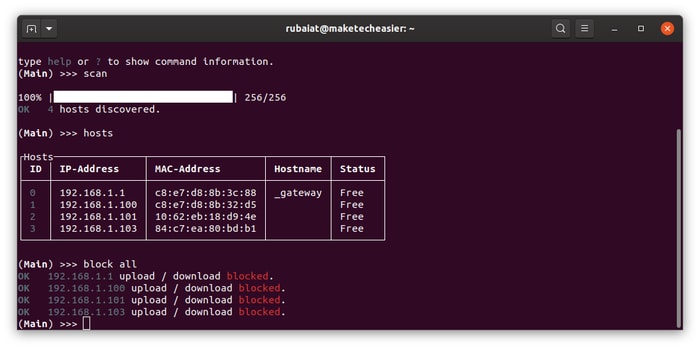
Hasta ahora, hemos mostrado cómo escanear, limitar y bloquear dispositivos usando evillimiter en Linux. Sin embargo, no olvide liberar estos dispositivos una vez que haya terminado. Use el comando libre seguido de la ID del host para hacer esto.
(Main) >>> free 1,2,3 (Main) >>> free all
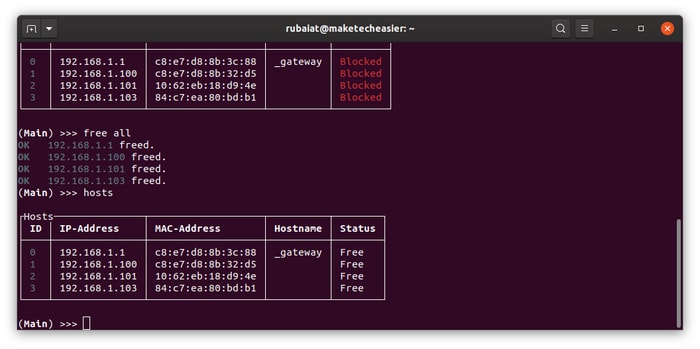
Para salir de la consola interactiva, escriba quit o exit en la ventana de comandos.
Saldrá de la sesión actual y traerá de vuelta el aviso del terminal.
Lo siguiente son dos características más de evillimiter. Dado que la consola interactiva está coloreada, es posible que no funcione correctamente en algunos entornos. Puede instalar los paquetes necesarios para la codificación por colores o usar el --colorless opción en tales casos.
sudo evillimiter --colorless
Si ejecuta esto en la terminal, comenzará una sesión interactiva incolora para evillimiter. Las personas pueden usar este modo siempre que tengan problemas con los colores ASCII.
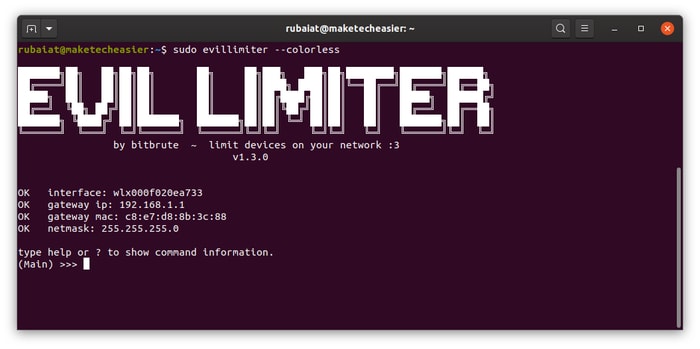
Finalmente, el -f La opción ayuda a resolver problemas con la configuración de iptables de Linux o los parámetros de red.
Consejos sobre el uso de Evillimiter
Usos del limitador de mal suplantación de identidad ARP y conformación del tráfico para cortar a los usuarios de las conexiones LAN. Por lo tanto, no es una buena idea ejecutar esta aplicación en segundo plano durante demasiado tiempo. Esto puede estrangular los recursos de la red y puede resultar en pánicos frecuentes del kernel.
Le recomendamos que utilice tales herramientas solo cuando sea esencial. Además, la herramienta no funciona en absoluto para conexiones IPv6. Además, si tiene problemas con las interfaces de red, intente actualizar la configuración.
Terminando
Como puede ver, puede controlar fácilmente su red Wi-Fi en Linux usando evillimiter. Es fácil de instalar y funciona bien incluso sin acceso de administrador. Si desea obtener más información sobre la seguridad de Wi-Fi, intente leer la guía completa sobre la seguridad de Wi-Fi en el hogar.